Upoutat pozornost online publika není v žádném případě snadný úkol, protože doba pozornosti průměrného diváka videa je kolem šedesáti sekund. Tvůrci videoobsahu musí použít každý trik v knize, aby jejich videa vynikla v moři videí, která jsou denně nahrávána na internet.
Zrcadlový efekt, který se vyskytuje téměř ve všech aplikacích pro úpravu videa, nabízí možnost vytvořit ve videu komický efekt bez přílišných potíží. V tomto článku vám tedy ukážeme, jak můžete přidat zrcadlový efekt do videí, která upravujete v softwarových produktech pro úpravu videa pro počítače Mac a PC.
Jak ve videu vytvořit zrcadlový efekt?
Pečlivý výběr stopáže, na kterou použijete zrcadlový efekt, je faktorem, který rozhoduje o tom, zda vaše video bude mít velký úspěch nebo propadák na sociálních sítích. Pojďme se podívat na to, jak můžete přidat zrcadlový efekt do videí, která upravujete v přehrávačích médií nebo aplikacích pro úpravu videa pro macOS a Windows.
Vytvoření zrcadlového efektu pomocí iMovie zdarma
Není třeba utrácet spoustu peněz za profesionální aplikace pro úpravu videa pro počítače Mac, pokud chcete ve svém videu pouze vytvořit efekt zrcadlení. iMovie je bezplatná aplikace pro úpravu videa, která je dodávána se všemi verzemi počítačů Mac, které byly vydány od roku 2003, a nabízí všechny nástroje, které budete potřebovat k vytvoření zrcadlového efektu. Chcete-li vytvořit zrcadlový efekt v iMovie, musíte umístit dvě kopie stejného videoklipu na časovou osu jeden nad druhým. Klikněte na ikonu překryvné vrstvy a poté vyberte možnost Rozdělit obrazovku z rozbalovací nabídky, která se nachází nad levým horním rohem okna náhledu .
Vyberte jedno z videí, která jste umístili na časovou osu kliknutím na něj a poté kliknutím na ikonu Klipový filtr a zvukové efekty . Rozbalovací nabídka Filtr klipů se zobrazí na obrazovce a stačí na něj kliknout a vybrat Efekt převrácení ze seznamu. iMovie poté automaticky převrátí videoklip, který jste vybrali, a v okně náhledu uvidíte zrcadlový efekt, který jste vytvořili.
Jako bezplatný editor je iMovie volbou mnoha uživatelů počítačů Mac. Kliknutím sem se dozvíte více o tom, jak zrcadlit/převrátit video v iMovie na Macu.
Vytvoření zrcadlového efektu zdarma pomocí programu Windows Movie Maker
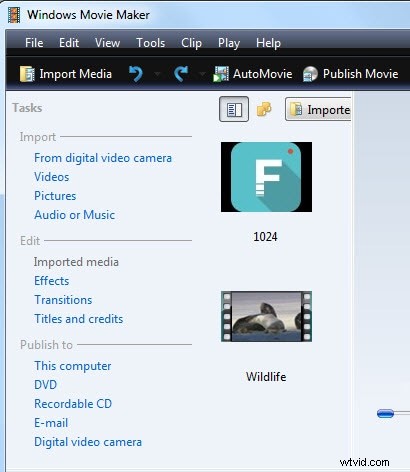
Windows Movie Maker byl před chvílí ukončen, ale v případě, že stále používáte starší verzi operačního systému Windows, můžete pomocí této ikonické aplikace pro úpravu videa vytvořit zrcadlový efekt.
- Importujte záznam chcete zahrnout do svého projektu do editoru a umístit jej na časovou osu.
- Odstraňte všechny části videoklipu nechcete, aby vaše zrcadlové video obsahovalo.
- Potom klikněte na kartu Vizuální efekty .
- Procházejte knihovnu efektů programu Windows Movie Maker dokud nenajdete Zrcadlové efekty a pak jednoduše zvolte, zda chcete použít Efekt Zrcadlení vodorovně nebo Zrcadlo svisle k vašim záběrům.
- Editor přidá efekt do videoklipu, který jste vybrali, automaticky, takže si před exportem videa stačí prohlédnout náhled výsledku.
Vytváření videí se zrcadlovým efektem pomocí AVS Video Editor
AVS Video Editor rozhodně není nejvýkonnější software pro úpravu videa pro PC počítače, který můžete na trhu najít, ale nástroje, které poskytuje, jsou více než dostačující k vytváření podmanivých videí na sociálních sítích. Jeho knihovna video efektů obsahuje obrovské množství různých efektů, které vám umožňují vylepšit barvy nebo transformovat videa, která upravujete. Použití Zrcadlového efektu v AVS Video Editor je poměrně snadné, protože stačí umístit efekt na příslušnou stopu na časové ose a upravte dobu trvání . Volitelně můžete kliknout na tlačítko Upravit efekt pokud chcete změnit typ nebo úroveň zrcadlového efektu.
Vytváření videí se zrcadlovým efektem pomocí přehrávače VLC
Proces vytváření zrcadlového efektu ve VLC Player lze dokončit pouhými kliknutími. Klikněte na nabídku Média a vyberte možnost Otevřít soubor. Pokračujte výběrem videosouboru, do kterého chcete přidat zrcadlový efekt, a poté přejděte do nabídky Nástroje . Vyberte možnost Efekty a filtry z nabídky Nástroje nebo použijte klávesovou zkratku CTRL+E vyvolejte Úpravy a efekty okno, které obsahuje Audio efekt, Video efekty a Synchronizace karty.
Otevřete kartu Video Effects, a klikněte na kartu Upřesnit který se nachází v pravém horním rohu karty Video Effects. Uvidíte seznam efektů, jako je Anaglyph 3D, Water Effect nebo Morion Effect, takže stačí označit Mirror zaškrtávací políčko kliknutím na něj a VLC Player okamžitě aplikuje efekt na vaše video. Chcete-li dokončit proces vytváření zrcadlového efektu, stiskněte tlačítko Uložit abyste potvrdili provedené změny
Jak udělat Mirror Effect ve Filmoře?
Přidání efektu zrcadlení do videoklipu, který jste importovali do projektu vytvořeného ve Filmoře, je bezbolestný proces. Jednoduše umístěte videoklip do video stopy na časové ose a klikněte na ikonu Filtry začít procházet knihovnou vizuálních efektů Filmory. Klikněte na Kategorii zkreslení a vyhledejte efekt s názvem Mirror . Přetáhněte zrcadlový efekt na filtrační stopu na časové ose a upravte jeho trvání tak, aby odpovídalo délce videoklipu. Efekt se automaticky použije na video a před exportem videa z Filmory si můžete zobrazit náhled výsledků v okně náhledu.
Nebo hledáte Jak rychle a snadno převrátit video.
Závěr
Zrcadlení postav a předmětů, které video zobrazuje, může video učinit více, vizuálně dynamičtějším, zajímavějším nebo zábavnějším, ale musíte mít na paměti, že efekt zrcadlení funguje nejlépe u videí, která neobsahují mnoho detailů. Kterou aplikaci pro úpravu videa pro počítače Mac a PC používáte nejraději k vytvoření efektu zrcadlení? Zanechte komentář níže a dejte nám vědět.
